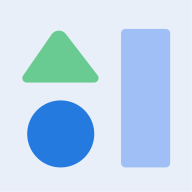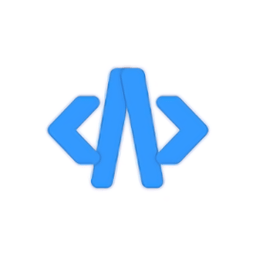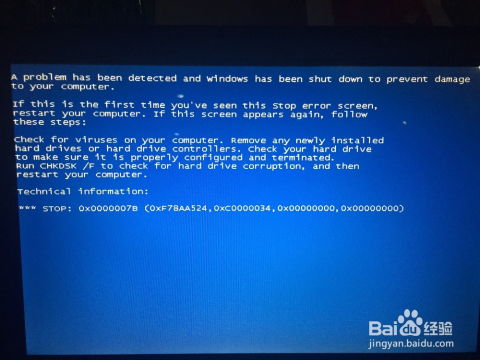电脑蓝屏出现错误代码0x000007B怎么办?
蓝屏代码0x000007B,也称为“INACCESSIBLE_BOOT_DEVICE”,是Windows操作系统中常见的启动错误。该错误通常表明系统无法访问启动设备或启动文件系统,这可能是由于硬件故障、驱动程序问题、BIOS设置错误或磁盘问题等原因造成的。面对这一错误,用户不必过于担心,因为通过一系列步骤,可以有效地解决这一问题。以下将详细介绍可能导致蓝屏代码0x000007B的原因及其对应的解决方法。

可能的原因
1. 硬件故障:

硬盘或固态硬盘故障:硬盘或SSD出现坏道或物理损坏会导致此错误。
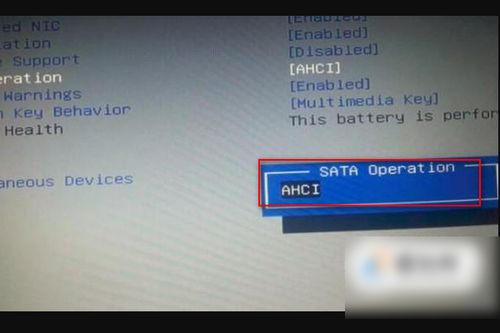
内存条、显卡等硬件组件问题:内存条、显卡等组件接触不良或损坏也可能引发此错误。

2. 驱动程序冲突:
不兼容或过时的驱动程序:不兼容或过时的驱动程序可能导致系统无法正确启动。
硬盘控制器驱动加载错误:硬盘的存储控制器驱动加载错误,如非正版操作系统光盘自动加载的硬盘控制器驱动不符合电脑自身需要,或手动更新驱动程序时选择了错误的版本。
3. 系统文件损坏:
重要系统文件损坏:系统文件损坏可能导致系统无法正确访问启动设备。
4. BIOS设置错误:
错误的启动顺序:BIOS设置中的启动顺序错误,可能导致系统无法找到正确的启动设备。
超频设置:BIOS中的超频设置可能导致系统不稳定,进而引发启动错误。
5. 磁盘问题:
启动扇区损坏:MBR(主引导记录)或GPT(GUID分区表)损坏也会引发此问题。
解决方法
1. 检查硬件
重新拔插内存条、显卡和其他硬件组件:确保所有硬件组件都已正确安装并接触良好。
检查电缆:确保所有电缆都已正确连接,没有松动或损坏。
尝试使用不同的电源:如果电源不稳定或功率不足,也可能导致启动错误。
2. 更新驱动程序
使用设备管理器更新驱动程序:打开设备管理器,找到有问题的设备,右键单击并选择“更新驱动程序”。
访问制造商网站下载最新驱动程序:访问电脑或相关硬件的制造商网站,下载并安装最新的驱动程序。
卸载并重新安装驱动程序:如果更新驱动程序无效,可以尝试卸载有问题的驱动程序,然后重新安装。
3. 调整BIOS设置
禁用超频设置:在BIOS中禁用任何超频设置,以确保系统稳定运行。
恢复BIOS为默认设置:如果之前对BIOS进行了更改,可以尝试将其恢复为默认设置。
更新BIOS至最新版本:访问制造商网站,下载并安装最新的BIOS更新。
4. 运行系统诊断
使用硬盘检测工具:使用硬盘检测工具(如Hard Disk Sentinel或CrystalDiskInfo)检查硬盘或SSD的状态。如果检测到硬盘有坏道或物理损坏,考虑备份数据并更换硬盘。
使用Windows自带的内存诊断工具:测试内存是否存在故障。
5. 修复启动扇区和BCD
使用Windows安装媒体进入恢复环境:插入Windows安装媒体,重启电脑并按提示进入恢复环境。
运行bootrec命令:在命令提示符下运行以下命令:
`bootrec /fixmbr`:用于修复MBR。
`bootrec /fixboot`:用于修复启动扇区。
`bootrec /scanos`:用于扫描可用的操作系统。
`bootrec /rebuildbcd`:用于重建BCD(启动配置数据)。
6. 检查BIOS中的硬盘控制器设置
进入BIOS设置界面:重启电脑并进入BIOS设置界面。
找到硬盘控制器的选项:根据电脑型号和BIOS版本,找到硬盘控制器的选项(如SATA Mode、SATA Controller Mode等)。
选择正确的设置项:根据安装的操作系统和硬盘类型,选择正确的硬盘控制器设置(如AHCI、IDE等)。
保存并退出BIOS:按F10或其他相应的键保存设置并退出BIOS。
7. 系统还原或重置
系统还原:如果之前创建了系统还原点,可以尝试使用系统还原功能将系统恢复到之前的状态。
重置系统:如果其他方法都无效,可以考虑重置系统,将其恢复为出厂设置。请注意,在执行此操作之前,务必备份所有重要数据。
8. 使用正版操作系统和驱动程序
使用正版操作系统:确保使用的是正版操作系统光盘进行安装和更新。
避免手动更新驱动程序:除非确有必要,并且已经确认了更新版本与硬件的兼容性,否则应避免手动更新驱动程序。
注意事项
在执行上述步骤之前,请务必备份所有重要数据,以防数据丢失。
如果不熟悉BIOS设置或系统恢复操作,建议寻求专业技术人员的帮助。
在解决蓝屏代码0x000007B问题时,耐心和细心是非常重要的。因为每个系统配置和硬件环境都不同,可能需要尝试多种方法才能找到最适合的解决方案。
通过上述步骤,大多数用户应该能够解决蓝屏代码0x000007B的问题。如果问题仍然存在,建议联系电脑制造商或专业技术人员进行进一步的诊断和解决。
- 上一篇: 掌握QQ的多种高效截图技巧
- 下一篇: 苹果手机怎样向所有人群发短信?
-
 轻松解决蓝屏代码0x000007b的方法资讯攻略01-11
轻松解决蓝屏代码0x000007b的方法资讯攻略01-11 -
 电脑蓝屏错误代码0x00000050该怎么解决?资讯攻略12-02
电脑蓝屏错误代码0x00000050该怎么解决?资讯攻略12-02 -
 电脑蓝屏错误代码0x0000007A怎么办?资讯攻略11-28
电脑蓝屏错误代码0x0000007A怎么办?资讯攻略11-28 -
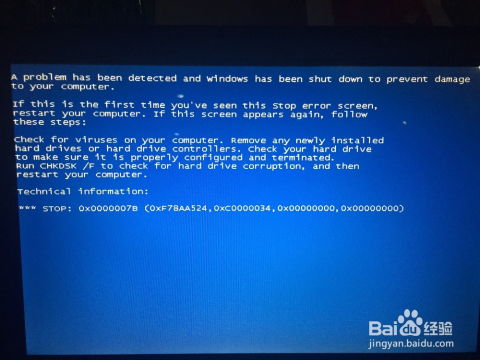 电脑蓝屏0x0000007B错误代码怎么解决?资讯攻略01-09
电脑蓝屏0x0000007B错误代码怎么解决?资讯攻略01-09 -
 解决电脑开机蓝屏错误代码0x00000024的方法资讯攻略11-28
解决电脑开机蓝屏错误代码0x00000024的方法资讯攻略11-28 -
 遇到电脑蓝屏怎么办?常见解决方法有哪些?资讯攻略10-27
遇到电脑蓝屏怎么办?常见解决方法有哪些?资讯攻略10-27